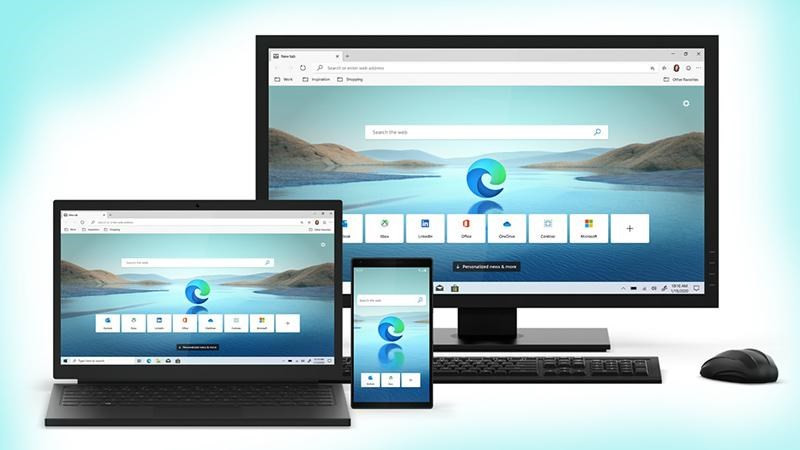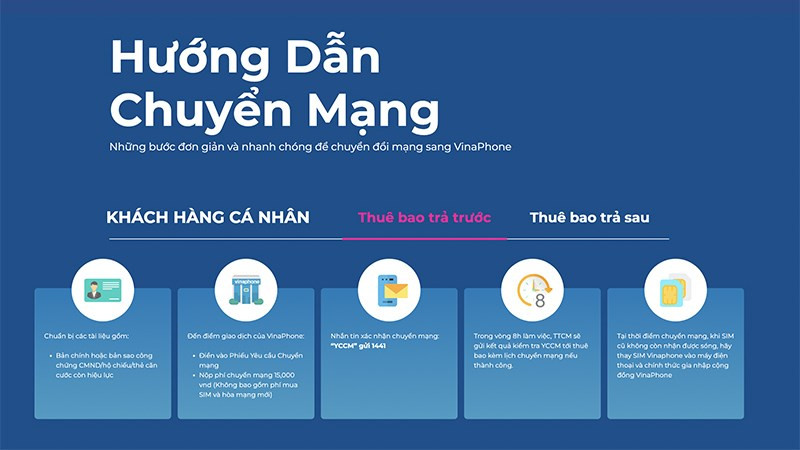Chuyển File CAD sang Word Nhanh Chóng: TOP 2 Công Cụ Miễn Phí
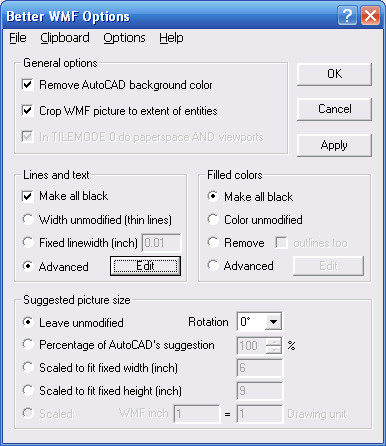
Bạn đang đau đầu vì không biết cách chuyển file CAD sang Word để chỉnh sửa văn bản? Đừng lo, bài viết này sẽ giới thiệu đến bạn 2 công cụ chuyển đổi file CAD sang Word cực kỳ hiệu quả và dễ sử dụng, giúp bạn tiết kiệm thời gian và công sức. Cùng xemtingame.com khám phá ngay nhé!
Tại sao cần chuyển đổi CAD sang Word?
Việc chuyển đổi file CAD sang Word thường cần thiết khi bạn muốn tích hợp bản vẽ kỹ thuật vào tài liệu văn bản, báo cáo, hoặc thuyết trình. Điều này giúp cho việc trình bày thông tin trở nên trực quan và dễ hiểu hơn. Tuy nhiên, không phải ai cũng biết cách thực hiện việc chuyển đổi này một cách nhanh chóng và hiệu quả.
TOP 2 công cụ chuyển đổi CAD sang Word tốt nhất
Dưới đây là 2 công cụ được xemtingame.com đánh giá cao về tính năng và hiệu quả chuyển đổi, bao gồm cả phần mềm cài đặt và công cụ trực tuyến:
1. BetterWMF: Giải pháp chuyển đổi mạnh mẽ
BetterWMF là một phần mềm hỗ trợ chuyển đổi file CAD sang Word và PDF cực kỳ hiệu quả. Không chỉ đơn thuần là chuyển đổi, BetterWMF còn cung cấp nhiều tính năng chỉnh sửa hình ảnh CAD, giúp bạn tối ưu hóa chất lượng bản vẽ trước khi đưa vào tài liệu Word.
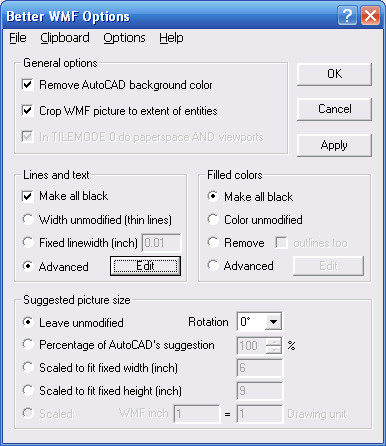 Hình ảnh giao diện BetterWMF
Hình ảnh giao diện BetterWMF
Những ưu điểm nổi bật của BetterWMF:
- Chuyển đổi CAD sang Word, PDF, Excel, Paint nhanh chóng.
- Tự động cải thiện chất lượng hình ảnh.
- Cắt, chỉnh sửa kích thước ảnh linh hoạt.
- Loại bỏ màu nền dễ dàng.
- Chuyển bản vẽ sang hình trắng đen.
Bạn có thể tải BetterWMF cho Windows tại đây.
2. convertio.co: Chuyển đổi trực tuyến tiện lợi
Nếu bạn không muốn cài đặt phần mềm, convertio.co là một lựa chọn hoàn hảo. Đây là công cụ chuyển đổi file CAD sang Word trực tuyến, hỗ trợ nhiều định dạng đầu vào và đầu ra khác nhau. Giao diện đơn giản, dễ sử dụng, cùng với hỗ trợ tiếng Việt, giúp bạn thao tác nhanh chóng và thuận tiện.
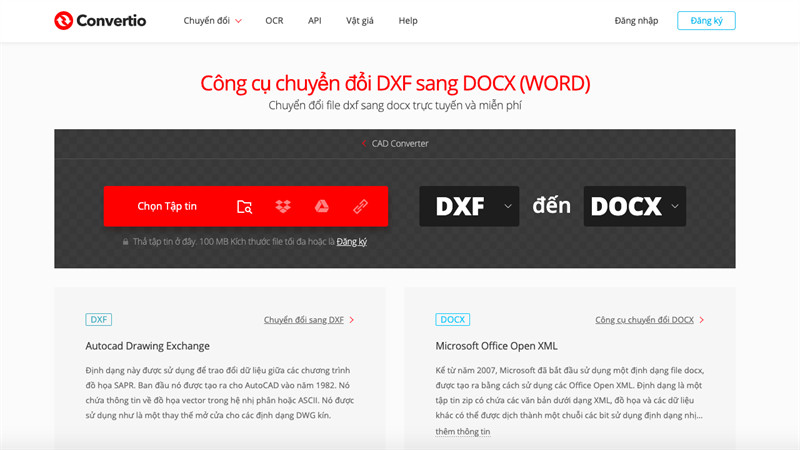 Hình ảnh giao diện convertio.co
Hình ảnh giao diện convertio.co
Hướng dẫn sử dụng convertio.co:
- Truy cập website convertio.co.
- Tải lên file CAD từ máy tính, Google Drive, Dropbox hoặc URL.
- Chọn định dạng đầu ra là Word.
- Chờ quá trình chuyển đổi hoàn tất và tải xuống file Word.
Lưu ý: Kích thước file tối đa cho mỗi lần chuyển đổi là 100MB.
Truy cập convertio.co tại đây.
Kết luận
Với 2 công cụ chuyển đổi CAD sang Word mà xemtingame.com đã giới thiệu, hy vọng bạn sẽ dễ dàng tích hợp bản vẽ CAD vào tài liệu Word của mình một cách chuyên nghiệp và hiệu quả. Hãy chia sẻ bài viết này nếu bạn thấy hữu ích và để lại bình luận bên dưới để cùng thảo luận nhé!